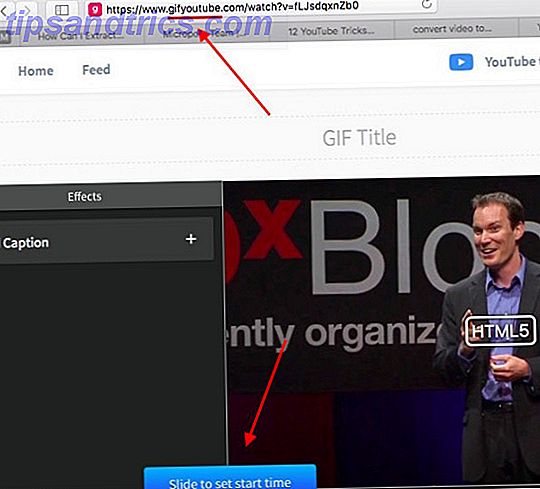Η Google έχει κάνει τις προσθήκες Nik Collection εντελώς δωρεάν . Τα πρόσθετα λειτουργούν με λογισμικό επεξεργασίας φωτογραφιών, όπως τα Adobe Photoshop και Adobe Lightroom, Affinity Photo και GIMP 2 σε διαφορετικές πλατφόρμες όπως τα Windows και το OS X (και το Linux με WINE Εκτέλεση εφαρμογών Windows σε Linux (ή Mac) σε Linux (ή Mac) Με WINE Διαβάστε περισσότερα). Αυτό το άρθρο καλύπτει τα βασικά των plug-ins Nik και ορισμένες συμβουλές σχετικά με τις παραμέτρους για το GIMP.
Πού είναι τα Nik Plugins;
Η Nik Software ανέπτυξε τα plugins για επαγγελματίες φωτογράφους - αρχικά κοστίζει πάνω από $ 500. Η Google αγόρασε το Nik Software και έπεσε την τιμή στα $ 150. Στη συνέχεια - με μια έκπληξη κίνηση - έκανε τα plugins εντελώς δωρεάν . Η εγκατάσταση δεν θα απαιτήσει πολύ χρόνο ή προσπάθεια για τους περισσότερους συντάκτες φωτογραφιών (το GIMP είναι άλλο θέμα).
Εγκατάσταση των Plug-ins Google Nik
Υπάρχουν δύο τρόποι χρήσης των plug-ins Nik: ως ανεξάρτητα εκτελέσιμα αρχεία ή ως πρόσθετα . Τα αυτόνομα εκτελέσιμα δεν απαιτούν εξωτερικό επεξεργαστή εικόνων, αν και απαιτούν εγκατάσταση στο σύστημα κεντρικού υπολογιστή. Όταν χρησιμοποιούνται ως πρόσθετο, τα πρόσθετα απαιτούν έναν εξωτερικό επεξεργαστή εικόνας, όπως το Photoshop, το Lightroom ή το GIMP.
Plugins
Για τα περισσότερα λογισμικά επεξεργασίας φωτογραφιών, η εγκατάσταση των plug-in Nik απαιτεί ελάχιστες προσπάθειες. Το πρόγραμμα εγκατάστασης ανιχνεύει αυτόματα τους περισσότερους εμπορικούς επεξεργαστές φωτογραφιών, οπότε η εγκατάσταση απαιτεί κλικ μέσα από μερικά μενού. Όπως όλα τα plugins, οι χρήστες μπορούν να έχουν πρόσβαση στα φίλτρα μέσω του προγράμματος επεξεργασίας φωτογραφιών. Οι προσθήκες τοποθετούνται όπου το λογισμικό σας αποθηκεύει φίλτρα και άλλα εφέ. Δυστυχώς, η διαμόρφωση για το GIMP 2 απαιτεί περισσότερη προσπάθεια.
Στο Lightroom και στο Photoshop η διαδικασία είναι απλή: Απλά, κατεβάστε απλά το plugin (διαθέσιμο για Mac και Windows) και εκτελέστε το πρόγραμμα εγκατάστασης . Θα προτρέψει τους χρήστες για τη γλώσσα τους. Αφού κάνετε κλικ σε μερικά μενού, το πρόγραμμα εγκατάστασης προτρέπει τους χρήστες να επιλέξουν τον επεξεργαστή φωτογραφιών τους.
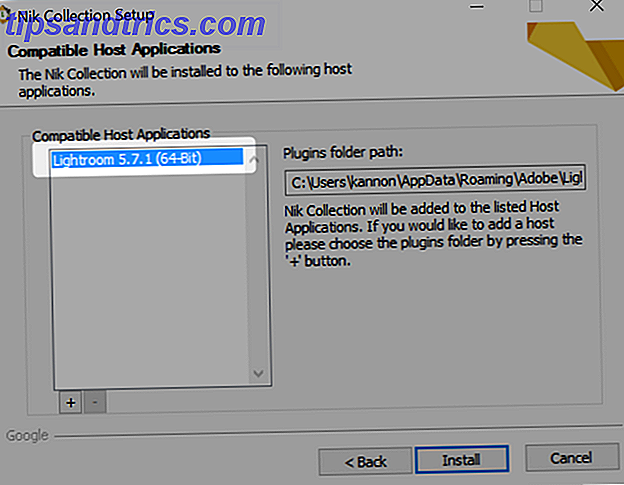
Το πρόγραμμα εγκατάστασης πρέπει να ανιχνεύει αυτόματα όλους τους προεγκατεστημένους επεξεργαστές φωτογραφιών. Επιλέξτε αυτό που χρειάζεστε. Μετά την εγκατάσταση, τα πρόσθετα εμφανίζονται ως φίλτρα στον επεξεργαστή σας. Στο Lightroom, δείτε πώς φαίνεται:

Αυτόνομα εκτελέσιμα
Προειδοποίηση : Εάν χρησιμοποιείτε την προσθήκη ως αυτόνομη, αντικαθιστά την αρχική φωτογραφία. Πριν χρησιμοποιήσετε τις προσθήκες, δημιουργήστε ένα αντίγραφο όλων των εικόνων.
Μετά τη λήψη και την εγκατάσταση της Συλλογής Nik, οι χρήστες πρέπει μόνο να μεταφέρονται και να αποθέτουν εικόνες στο εκτελέσιμο σε ένα διαχειριστή αρχείων για να τους δουν να εργάζονται. Μεταβείτε στο φάκελο όπου βρίσκονται τα πρόσθετα NIK. Κανονικά αυτό είναι C: \ Programs \ Google \ Nikcollection .

Χρησιμοποιώντας το διαχειριστή αρχείων, ανοίξτε το φάκελο NikCollection. Στη συνέχεια, σε ένα ξεχωριστό παράθυρο, μεταφέρετε και αποθέστε ένα αντίγραφο της φωτογραφίας σε μια προσθήκη. Εάν διαθέτετε υπολογιστή 32 bit, χρησιμοποιήστε τις προσθήκες 32 bit. Αυτό θα ξεκινήσει το πρόγραμμα. Για παράδειγμα, η διεπαφή του plugin HDR Efex Pro μοιάζει με αυτό:

Εγκαταστήστε το Google Nik Plugins στο GIMP 2
Το GIMP δεν λειτουργεί πλήρως με τα πρόσθετα Nik. Μόνο τρία από τα 32-bit (η διαφορά μεταξύ των 32-bit και 64-bit) Ποια είναι η διαφορά μεταξύ των 32-bit και των 64-bit Windows; Ποια είναι η διαφορά μεταξύ Windows 32 bit και 64 bit; ο υπολογιστής σας είναι 32-bit ή 64-bit και μήπως έχει σημασία; Ναι, κάνει! Ας δούμε από πού προέρχονται αυτοί οι όροι και τι σημαίνουν για σας. Αλλά δεν λειτουργούν από προεπιλογή. Οι χρήστες πρέπει να εγκαταστήσουν άλλα δύο πρόσθετα για να τα λειτουργήσουν: Plug-in ShellOut και Photoshop (PSPI). Κατεβάστε και τα δύο και αποσυμπιέστε τα (πώς να Εξαγωγή αρχείων από ZIP, RAR, 7z και άλλα κοινά αρχεία Πώς να εξαγάγετε αρχεία από ZIP, RAR, 7z και άλλα κοινά αρχεία Ήταν ποτέ αντιμέτωποι με ένα αρχείο .rar και αναρωτήθηκε πώς να ανοίξτε το; Ευτυχώς, η διαχείριση των αρχείων ZIP και άλλων συμπιεσμένων αρχείων είναι απλή με τα κατάλληλα εργαλεία, εδώ είναι αυτό που πρέπει να γνωρίζετε. Από τα αρχεία ZIP, RAR, 7z και άλλα κοινά αρχεία Έχετε αντιμετωπίσει ποτέ ένα αρχείο .rar και αναρωτήθηκε πώς να το ανοίξετε; Ευτυχώς, η διαχείριση αρχείων ZIP και άλλων συμπιεσμένων αρχείων είναι απλή με τα κατάλληλα εργαλεία. Διαβάστε περισσότερα ).
Θα χρειαστεί να επεξεργαστείτε το αρχείο ShellOut.py για να συμπεριλάβετε τις ακόλουθες γραμμές κώδικα, αμέσως μετά την καταχώρηση για "programlist = [ ":
["DFine 2", "\" C: \\ Αρχεία προγράμματος \\ Google \\ Nik Collection \\ Dfine 2 \\ Dfine 2 (64-Bit) \\ Dfine2.exe \ "", "png"
["Sharpener Pro 3", "\" C: \\ Αρχεία προγράμματος \\ Google \\ Nik Collection \ \ Sharpener Pro 3 \ \ Sharpener Pro 3 (64-Bit) \\ SHP3OS.exe \ ],
["Viveza 2", "\" C: \\ Program Files \\ Google \\ Nik Collection \\ Viveza 2 \\ Viveza 2 (64-Bit) \\ Viveza 2.exe \ "", "png"
["Color Efex Pro 4", "\" C: \\ Αρχεία Προγράμματος \\ Google \\ Nik Collection \\ Χρώμα Efex Pro 4 \\ Χρώμα Efex Pro 4 (64-Bit) \\ Color Efex Pro 4.exe \ "", "jpg"],
["Analog Efex Pro 2", "\" C: \\ Αρχεία Προγράμματος \\ Google \\ Nik Collection \\ Analog Efex Pro 2 \\ Analog Efex Pro 2 (64-Bit) \\ Analog Efex Pro 2.exe \ "", "jpg"],
["HDR Efex Pro 2", "\" C: \\ Αρχεία Προγράμματος \\ Google \\ Nik Collection \\ HDR Efex Pro 2 \\ HDR Efex Pro 2 (64-Bit) \\ HDR Efex Pro 2.exe \ "", "jpg"],
["Silver Efex Pro 2", "\" C: \\ Αρχεία Προγράμματος \\ Google \\ Nik Collection \\ Silver Efex Pro 2 \\ Silver Efex Pro 2 (64-Bit) \\ Silver Efex Pro 2.exe \ "", "jpg"]
Οποιοσδήποτε επεξεργαστής κειμένου μπορεί να τροποποιήσει αυτά τα αρχεία, αλλά σας συνιστώ να χρησιμοποιήσετε τη Σημείωση ++ (είναι εύκολο να χρησιμοποιήσετε το Soup Up The Notepad ++ Text Editor με Plugins από το Notepad Plus Repository [Windows] Σούπα Up The Notepad ++ Κείμενο Editor με Plugins από το Notepad Plus Repository [Windows] Το Σημειωματάριο ++ είναι μια άξια αντικατάσταση για τον ενσωματωμένο και πολύ αγαπημένο επεξεργαστή κειμένων των Windows και συνιστάται ιδιαίτερα εάν είστε προγραμματιστής, σχεδιαστής ιστοσελίδων ή απλά κάποιος που βρίσκει την ανάγκη ενός πανίσχυρου πεδίου ... Διαβάστε περισσότερα). Μαζί με το Sublime Text (Υψηλό κείμενο είναι cross-platform Δοκιμάστε το Υπέροχο κείμενο 2 Για τον Κωδικό σας Διασταυρούμενης Πλατφόρμας Επεξεργασία Αναγκών Δοκιμάστε το Υψηλό Κείμενο 2 Για τον Κώδικα Διασταυρούμενης Πλατφόρμας Επεξεργασία Ανάγκης Το Υψηλό Κείμενο 2 είναι ένας cross-πλατφόρμα επεξεργαστής κώδικα Μόνο πρόσφατα ακούσατε και πρέπει να πω ότι είμαι πραγματικά εντυπωσιασμένος παρά την ετικέτα beta Μπορείτε να κατεβάσετε την πλήρη εφαρμογή χωρίς να πληρώσετε μια δεκάρα ... Διαβάστε περισσότερα), Σημείωση ++ βελτιώνει σημαντικά τον προεπιλεγμένο επεξεργαστή κειμένου σε OS X και Windows. Θυμηθείτε να αποθηκεύσετε το αρχείο πριν το κλείσετε. Το τελικό επεξεργασμένο αρχείο θα μοιάζει με αυτό:

Μπορείτε να εγκαταστήσετε και τα δύο πρόσθετα, αντιγράφοντάς τα στον κατάλογο plugins του GIMP. Ο φάκελος plug-ins του GIMP βρίσκεται κανονικά κάτω από το C: \ Programs \ GIMP 2 \ lib \ gimp \ 2.0 \ plugins . Αντιγράψτε τόσο το ShellOut.py όσο και το PSPI.py σε αυτόν τον κατάλογο.

Μόλις τελειώσετε, μετά την εκκίνηση του GIMP, θα πρέπει να έχετε πρόσβαση σε τουλάχιστον τρία από τα επτά πρόσθετα (ή ίσως περισσότερα). Από τεχνική άποψη, χρειάζεστε μόνο την πρόσθετη έκδοση PSPI.py, αλλά μετά από μερικές δοκιμές και σφάλματα, βρήκα ότι όλα λειτουργούσαν καλύτερα όταν η ShellOut.py χρησιμοποιήθηκε μαζί με το PSPI.
Το Google Nik Plugins
Τα plug-in Nik περιλαμβάνουν επτά κατηγορίες φίλτρων:
Analog Efex Pro 2 : Τα φίλτρα Analog Efex Pro προσομοιώνουν διαφορετικά είδη φακών και τύπων κάμερας.
Color Efex Pro 4 : Τα φίλτρα Color Efex pro προσφέρουν εξαιρετικές επιλογές για ρετουσάρισμα φωτογραφιών. Συγκεκριμένα, τα φίλτρα αντίθεσης του παρέχουν ένα μέσο λήψης υποεκμετάλλευτων ή υπερεκπομπών φωτογραφιών στο επόμενο επίπεδο.
Silver Efex Pro 2 : Αν απολαμβάνετε ασπρόμαυρες φωτογραφίες, τα φίλτρα Silver Efex Pro είναι για σας. Τα φίλτρα Silver Efex Pro μπορούν να αυξήσουν το αντιληπτό βάθος των φωτογραφιών σας.
Viveza 2 : Το plugin του Viveza μπορεί να στοχεύσει συγκεκριμένες περιοχές μέσα σε μια φωτογραφία για μάσκες στρώματος. Τα φίλτρα μπορούν να προσαρμόσουν τη φωτεινότητα, την αντίθεση, τον κορεσμό και άλλα στοιχεία. Συγκεκριμένα, τα φίλτρα Viveza μπορούν να βοηθήσουν πολλές υφές να ξεχωρίζουν, παρόμοια με το φίλτρο AltaLux της Adobe.
HDR Efex Pro 2 : Το HDF Efex Pro μπορεί να βελτιώσει την αντίθεση και άλλα στοιχεία που κανονικά δεν είναι ιδιαίτερα ορατά στην αρχική εικόνα. Ειδικεύεται σε φωτογραφίες HDR, αν και λειτουργεί και σε άλλα είδη φωτογραφιών.
Sharpener Pro 3 : Αυτό το plugin μπορεί να βελτιώσει τις λεπτομέρειες που δεν έχουν παρατηρηθεί στις φωτογραφίες. Συγκρίνεται ευνοϊκά με το plugin AltaLux (το οποίο είναι πραγματικά καλό).
Dfine : Χρησιμοποιώ αυτό το plugin για να μειώσω την παρουσία θορύβου σε υποεξαγόμενες φωτογραφίες ή όταν η ρύθμιση ISO πέσει πολύ χαμηλή. Υπάρχουν και άλλα πρόσθετα με παρόμοια λειτουργικότητα, αλλά από όλα αυτά που δοκιμάσαμε, το Dfine προσφέρει τα καλύτερα αποτελέσματα.
Πρέπει να εγκαταστήσετε τα πρόσθετα συλλογής Nik;
Όλα τα φίλτρα είναι καλά, αλλά και τα Dfine και Color Efex Pro είναι plugins κορυφαίου επιπέδου - για χρήστες της Adobe. Για τους χρήστες του GIMP, είναι περισσότερο πρόβλημα από ό, τι αξίζει. Συνιστώ να χρησιμοποιείτε plugins που έχουν σχεδιαστεί για το GIMP Better Than Photoshop; Κάντε το GIMP ακόμα πιο ισχυρό με αυτά τα πρόσθετα καλύτερα από το Photoshop; Κάντε το GIMP ακόμη πιο ισχυρό με αυτές τις προσθήκες Γνωρίζουμε όλοι ότι το Photoshop είναι η εφαρμογή πρεμιέρας για χειρισμό εικόνας και γραφικών. Απλά κάνει ό, τι θα θέλατε πιθανώς, γι 'αυτό και οι περισσότεροι επαγγελματίες το επιλέγουν και γιατί το πορτοφόλι σας ... Διαβάστε περισσότερα, που προσφέρουν παρόμοια λειτουργικότητα, χωρίς προβλήματα εγκατάστασης.
Έχει δοκιμάσει κανείς τα plug-ins Nik Collection; Ποιες ήταν οι εμπειρίες σας;